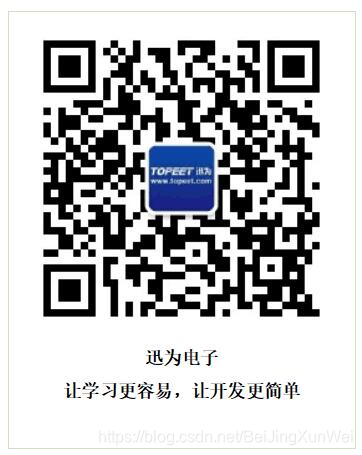开发板出厂前默认已经烧写了镜像,如果用户需要重新烧写镜像,可以参考本章。
NXP官方提供了Windows的上位机烧写工具mfgtool,迅为电子在此基础上做了修改,使烧写更加方便,同时也支持烧写linux系统和裸机镜像,烧写工具保存在开发板光盘资料的“i.MX6UL终结者光盘资料\01_开发及烧写工具”目录下,如图 1所示:

烧写前我们首先使用开发板配带的Mini USB数据线将开发板的OTG接口与PC电脑连接起来,如图 2所示:
然后我们将底板上的拨码开关设置成USB串行下载模式(关于启动方式可以参考章节:2.1 i.MX6ULL启动方式),设置成USB串行下载的方式如图 3所示:

为了操作清晰,我们把需要烧写的镜像文件按照核心板类型和镜像类型(Linux/裸机)整理成下面的表格:
按照上面表格的分类,拷贝对应的镜像文件到mfgtool烧写工具的“Profiles\Linux\OS Firmware\files\linux”目录下(例如我这里使用的是“EMMC存储芯片的核心板”烧写Linux系统镜像,那我需要拷贝:topeet_emmc_4_3.dtb,topeet_emmc_5_0.dtb,topeet_emmc_7_0.dtb,topeet_emmc_9_7.dtb,topeet_emmc_10_1.dtb,topeet_emmc_1024x600.dtb,topeet_emmc_hdmi.dtb,u-boot.imx,zImage,rootfs.tar.bz2这10个文件),拷贝完成如图 4所示:
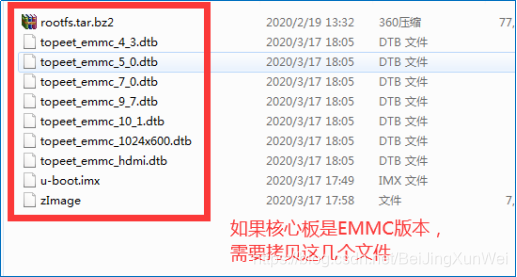
如果您使用的是“NAND存储芯片的核心板”或者烧写裸机的镜像,请参考上面的表格,拷贝对应的镜像到mfgtool的“Profiles\Linux\OS Firmware\files\linux”目录下。
(大家要切记:一定拷贝对应的所有镜像,如果拷贝的镜像文件个数不全,我们打开烧写工具的时候会提示错误,导致烧写工具不能运行!!!!!!)
拷贝完需要烧写的镜像到mfgtool的烧写镜像目录下以后,接下来我们打开mfgtool的配置文件cfg.ini文件,如图 5所示:
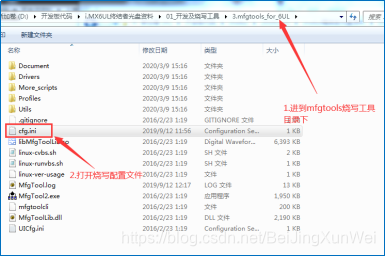
打开cfg.ini文件我们找到“name”一行,如图 6所示:
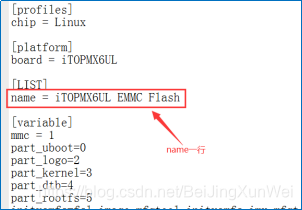
我们需要根据使用的“核心板类型”和“烧写的镜像类型”来修改cfg.ini文件里面“name”的值。为了操作方便,我们整理成了下表(大家要注意下:下面表格的第二列和第三列的值分别是三个单词,为了不至于弄错我们把中间的单词设置成红色字体,中间的这个单词与前后的单词分别有个空格,大家在修改的时候要仔细些,不要弄错哈!!!):

例如我这里是“EMMC存储芯片的核心板”烧写Linux系统镜像,那我的cfg.ini文件里面的name需要修改成“name = iTOPMX6UL EMMC Flash”,如图 7所示:
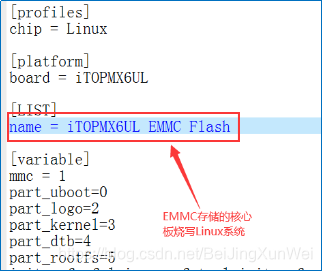
cfg.ini文件修改完成后保存退出,然后我们鼠标双击MfgTool2.exe可执行文件打开mfgtools烧写工具,如图 8:
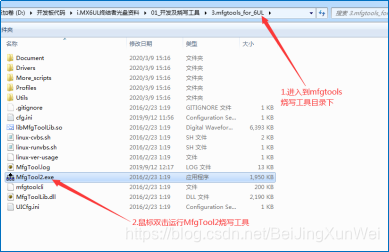
然后会打开mfgtools烧写工具,如图 9所示(确保烧写需要的镜像文件要全部拷贝到mfgtools的镜像文件存放文件夹里面,否则不会正常显示下图中的界面):

然后我们给开发板上电,此时会看到mfgtools烧写工具识别到USB设备,如图 10所示:
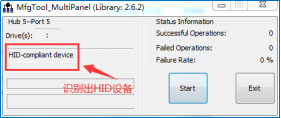
(Windows系统默认支持HID设备的驱动了,如果我们初次使用烧写,windows系统会安装下驱动,可能需要等几分钟,然后mfgtools才会识别到HID-compliant设备)
然后我们点击“start”按钮,开始烧写,如图 11所示:

mfgtool在烧写的过程中会有进度提示,如图 12所示:
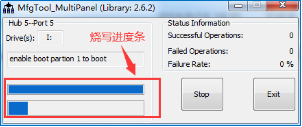
烧写完成以后,mfgtools的进度条会变成绿色,表示烧写成功,如图 13所示:

图 13